Kuidas iMacis tumedat režiimi lubada
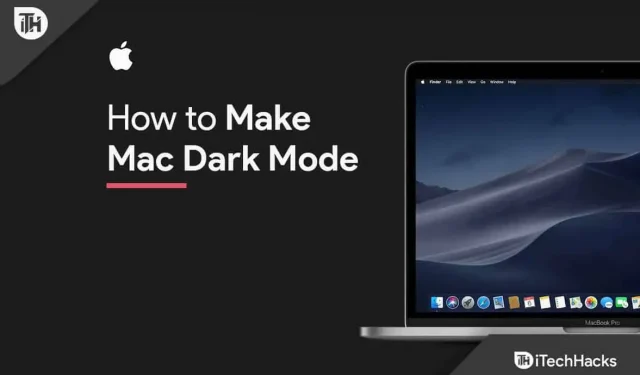
Apple Maci või MacBooki tumeda režiimi abil saate öösel ja hämaras töötada tõhusamalt. Niipea, kui lülitate tumeda režiimi sisse, lülituvad toetatud programmid ja veebisaidid koheselt valgete fontidega mustale taustale. Tume režiim vähendab oluliselt silmade pinget, eriti kui olete öökull. Tume režiim kasutab kogu operatsioonisüsteemis, sealhulgas teie seadme rakendustes, tumedat värviskeemi.
Sisu:
- 1 Kuidas muuta Maci tumedaks režiimiks | Lülitage Macis sisse tume režiim
- 2 Lülitage Siri abil sisse tume režiim
- 3 Looge Macis tumeda režiimi lubamiseks klaviatuuri otsetee
Kuidas teha Maci tumedat režiimi | Lülitage Macis sisse tume režiim
Tumeda režiimi lubamine Macis on üsna lihtne ja arusaadav. Selle tegemiseks on mitu võimalust. Lihtsaim viis on aga süsteemieelistuste kaudu. Siin oleme selgitanud. Tehke järgmist.
- Pärast Maci sisselülitamist valige menüüribalt “System Preferences”.
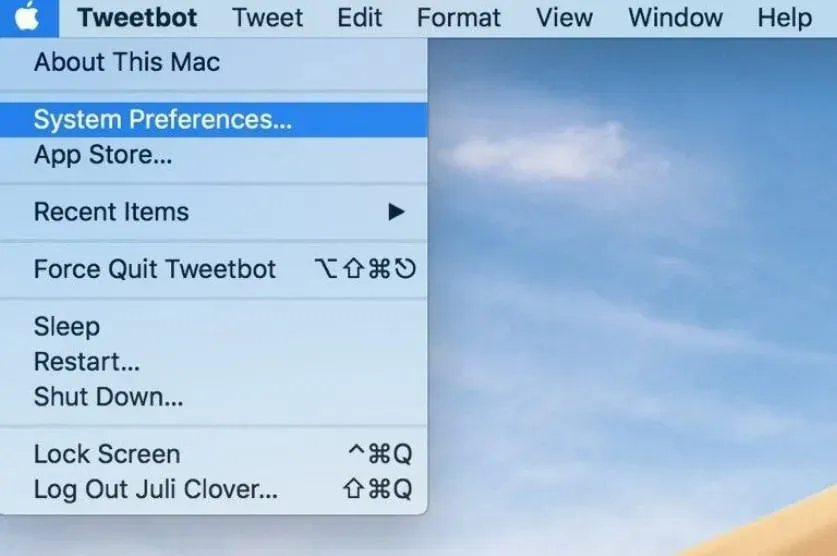
- Nüüd valige Üldine.
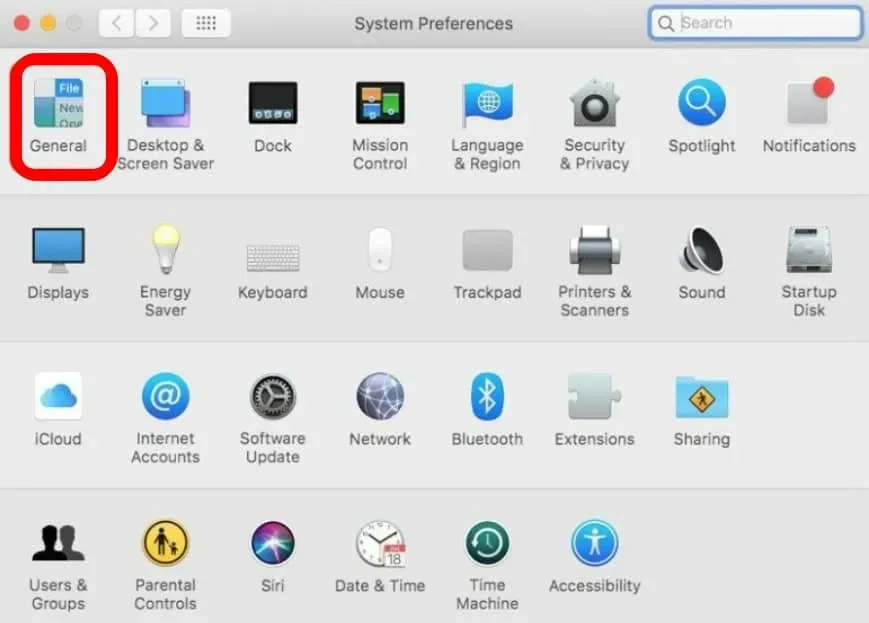
- Valige vahekaardil Välimus suvand Tume.
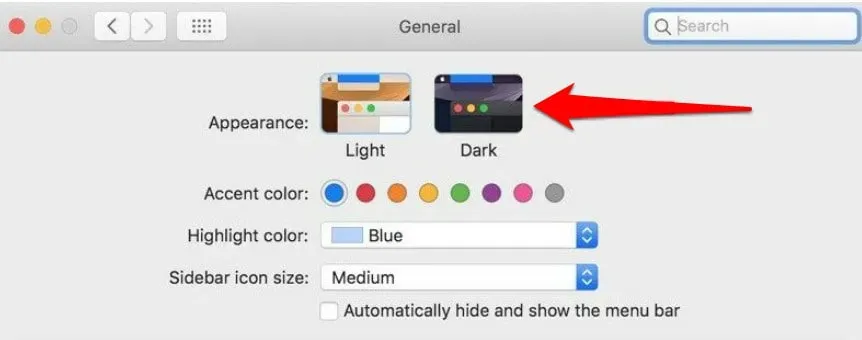
- Lõpuks sulgege aken.
Pimeda režiimi lubamiseks Macis on vaja ainult seda. Kui aktiveerite tumeda režiimi, muutub teie Macis kõik tumedaks teemaks, sealhulgas dokk, menüüriba ja kõik rakendused, sealhulgas kolmandate osapoolte rakendused.
Lubage Siri abil tume režiim
Lubage oma Macis või MacBookis öörežiim. Kasutades teistsugust lähenemist, saate lubada ja kasutada ka oma Macis või MacBookis tumedat režiimi. Küsige Sirilt abi, kui seda vajate. Järgige neid samme.
- Käivitage oma Mac, seejärel valige ülaosas Apple’i menüüribalt Siri sümbol.
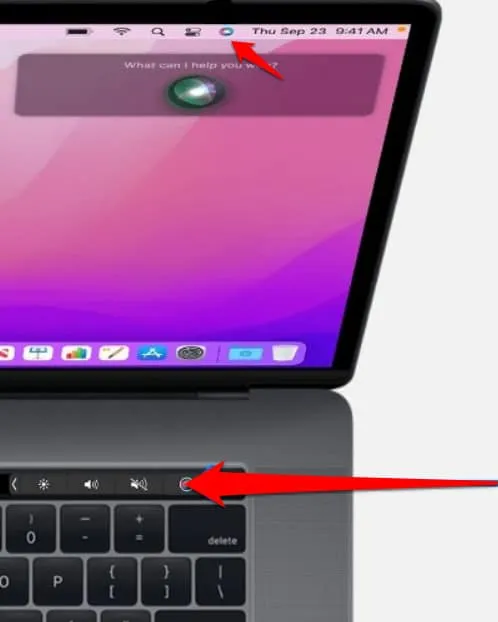
- Öelge Sirile: “Lülita tume režiim sisse”
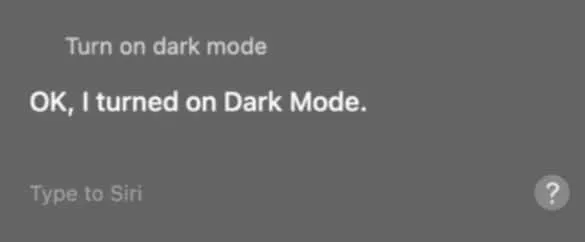
Nüüd kuvab teie seade kohe tumedama kasutajaliidese pärast seda, kui Siri aktiveerib tumeda režiimi. See on väga lihtne viis oma MacBooki tumedamaks muutmiseks. Kuid pidage meeles, et seda toetavad ainult macOS Sierra ja uuemad versioonid.
Lubage tume režiim juhtimiskeskusest
Apple’i Dark Mode for Mac ilmus esmakordselt koos macOS Mojave’iga. Kasutajad saavad lubada Macis tumeda režiimi, kasutades Catalina väljalibistatavat teavitusriba. MacOS Big Suri väljalase, teisaldati uude juhtimiskeskusesse.
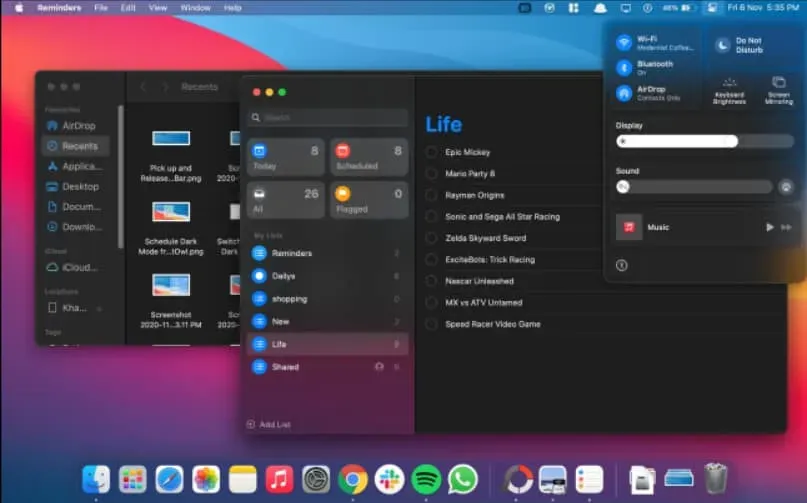
- Valige ekraani paremas ülanurgas ikoon “Juhtkeskus”.
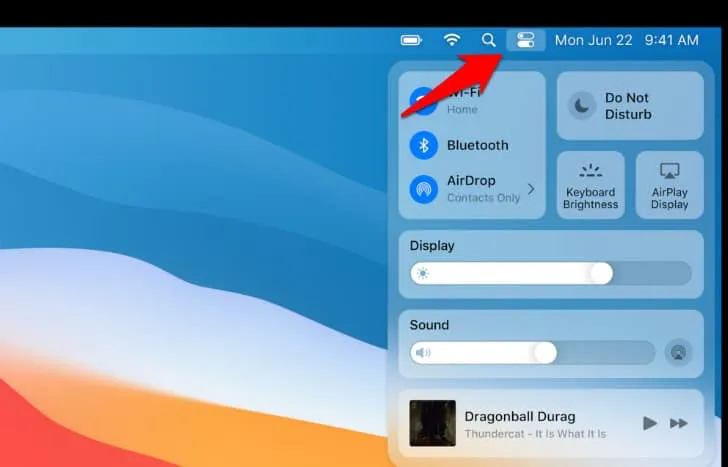
- Valige juhtimiskeskuse rippmenüüst “Kuva”.
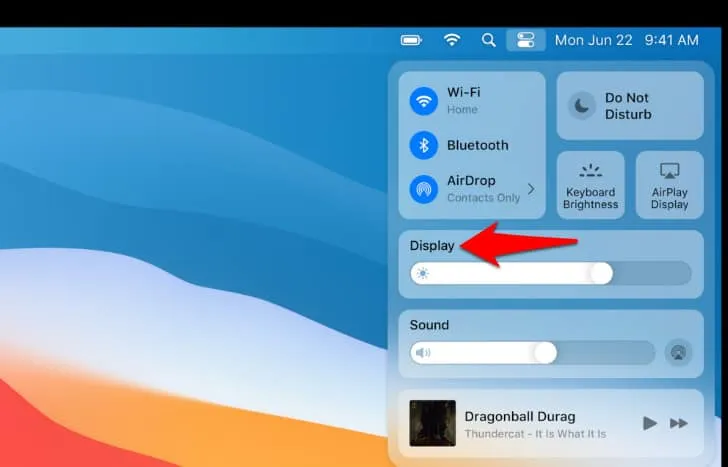
- lubage tume režiim
- Nüüd suurendab see kuvamoodulit.
- Nüüd suurendab see kuvamoodulit. Lülitage see funktsioon sisse või välja, valides valiku „Tume režiim”.
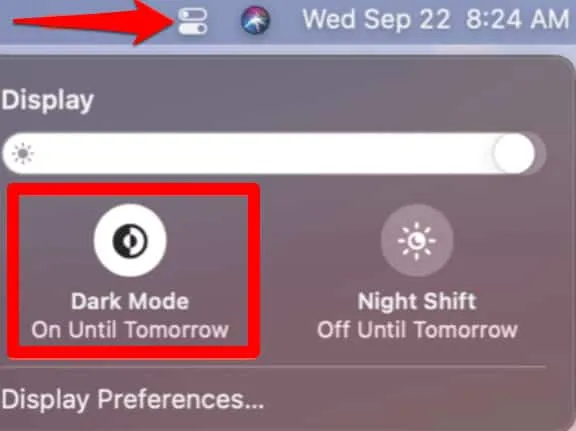
Looge Macis tumeda režiimi lubamiseks klaviatuuri otsetee
Macis saate tumeda režiimi lubamiseks luua ka kiirklahvi. Seega saate mõne nupu vajutamisega oma Maci kiiresti välja lülitada. Tehke järgmist.
- Valige Apple’i menüüribalt System Preferences.
- Nüüd klõpsake nuppu Klaviatuur.
- Seejärel valige “Otseteed”.
- Seejärel topeltklõpsake teenustes tumeda režiimi otseteed.
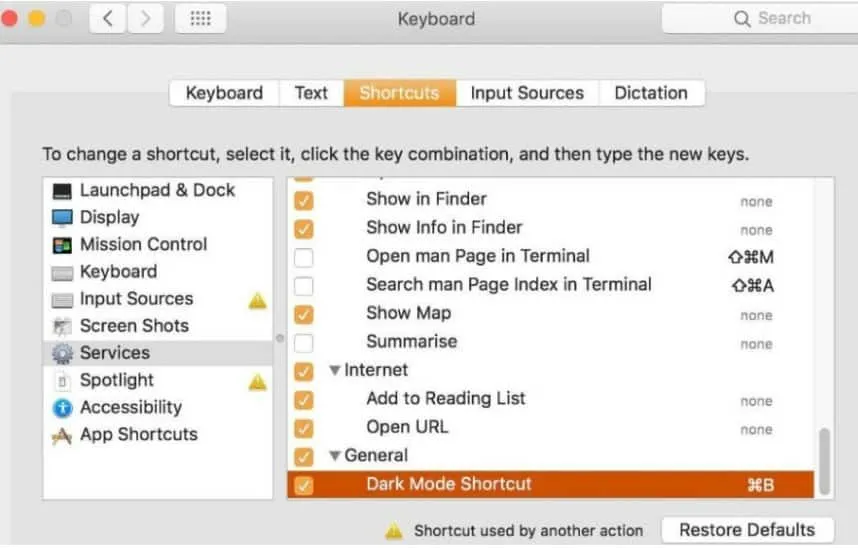
- Nüüd lisage otsetee käsk heledate ja tumedate režiimide vahetamiseks. Veenduge, et olemasolevale kiirklahvile poleks määratud mõnda muud funktsiooni.
- Püsikuvariba ikoon ilmub teie Maci menüüribale. Suurema akna avamiseks valige Näita. Siit saate visuaalse funktsiooni koheselt lubada või keelata, valides valiku “Tume režiim”.
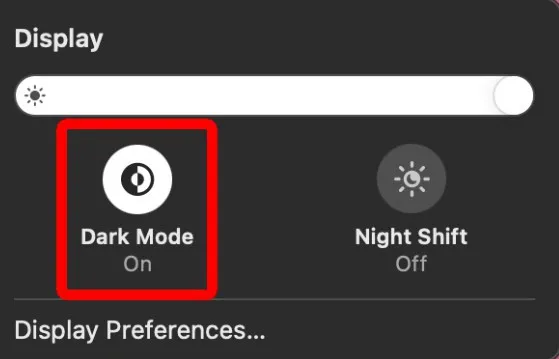
- lubage tume režiim
- Ekraani sümbolit saab menüüribalt liigutada või sealt eemaldada. Lohistage kuvaikoon soovitud asukohta, hoides samal ajal käsuklahvi all.
- Lohistage ikoon “Ekraan” valikule “Töölaud” ja vabastage selle eemaldamiseks hiirenupp.
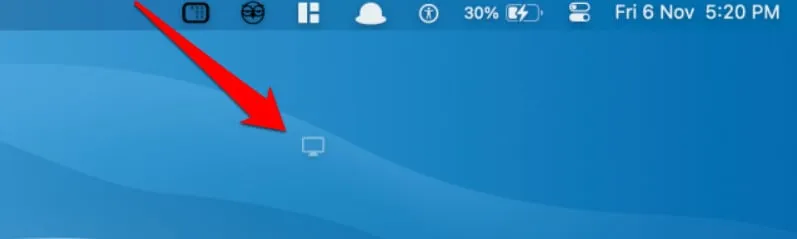
Kuidas muuta oma Mac veelgi tumedamaks
Klõpsake ekraani paremas ülanurgas nuppu Juhtimiskeskus, seejärel valige Ekraan, et muuta Mac tumedamaks. Mõlema aktiveerimiseks vajutage nuppu Tume režiim ja Night Shift. Night Shift muudab teie ekraani vähem siniseks ja kollasemaks ning tume režiim muudab mõne programmi värve.
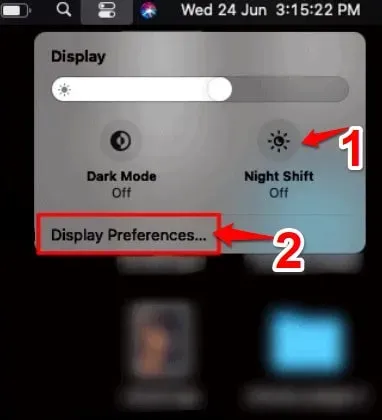
lubage tume režiim
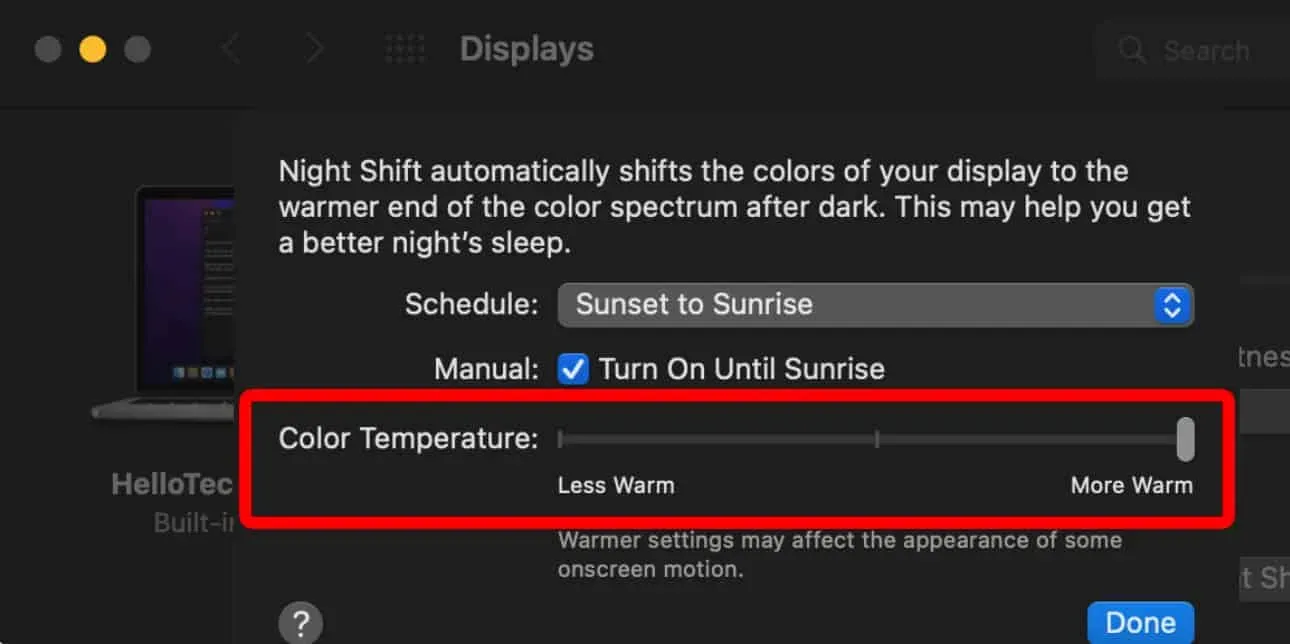
lubage Maci tume režiim
Hüpikakna allosas saate valida ka Display Settings. Seejärel valige “Night Shift” ja viige lõpuks liugur “Värvitemperatuur” asendisse “Soojem”. See vähendab veelgi ekraanilt kiirgava sinise valguse hulka, mis aitab vältida silmade väsimist, eriti kui loete teksti öösel.
Saate ajastada, millal Night Shift sisse ja välja lülitub.
Kuidas ajastada Macis tumedat režiimi
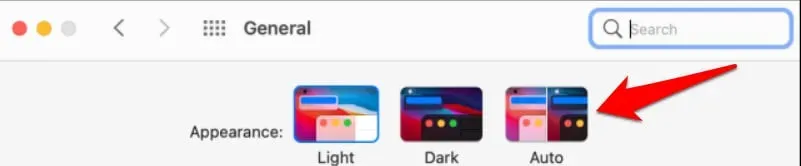
lubage tume režiim
macOS saab ka tumeda režiimi automaatselt sisse või välja lülitada olenevalt kellaajast. Avage Süsteemieelistused > Üldine ja valige jaotises Välimus suvand Automaatne.
Kui see säte on lubatud, aktiveerib macOS öösel automaatselt tumeda režiimi. Samuti naaseb macOS valgusrežiimi, kui lülitate Maci hommikul sisse.
Kuidas lubada Macis tumedat režiimi
Võib juhtuda, et Maci tumeda režiimi kasutamine pole vajalik. Kui lülitate selle sisse, saate selle kiiresti välja lülitada. Pärast nupu “Üldine” klõpsamist valige lihtsalt süsteemieelistuste jaotises “Üldine” jaotises “Välimus” “Valgus”.
Valmis. Pärast seda naaseb teie Maci liides vaike(standard)olekusse. Siin kirjeldatud nippide abil saab aga alati tumeda režiimi seadistada või välja lülitada.
Siin käsitletud meetodid aitavad teil lubada Macis või MacBookis tumeda režiimi. Nüüd muutub teravustamine lihtsamaks ja teie silmade jaoks vähem väsitavaks. Loodame, et see artikkel aitas teil leida lihtsaid samme tumeda režiimi lubamiseks.



Lisa kommentaar